Canva, populární designová platforma, rozšířila svou kreativní sadu nástrojů o integraci Canva Video Editor. I když to nemusí být náhrada za profesionální editační software, nabízí uživatelsky přívětivou a dostupnou možnost pro vytváření videí na základní až střední úrovni. Tato recenze se ponoří do klíčových funkcí, výhod a nevýhod a jak začít s Canva Video Editor, spolu s prozkoumáním tří alternativních možností.
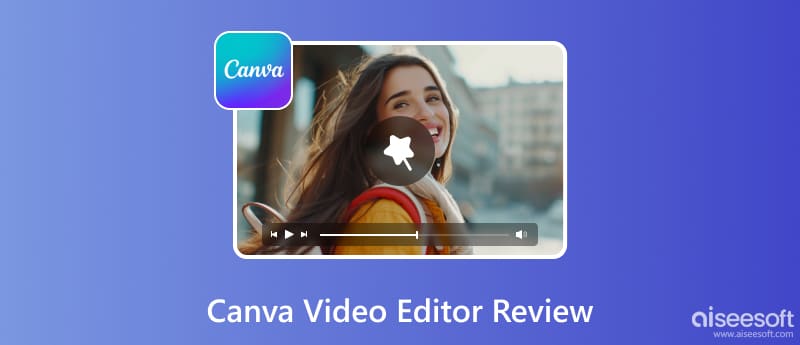
Canva nabízí mnoho užitečných nástrojů pro nedesignéry k vytváření úžasných vizuálů. Ale jak si stojí jeho editor videa ve srovnání s více specializovaným softwarem pro úpravu videa? Tato část se bude zabývat bezplatným editorem videa Canva a zdůrazní jeho silné stránky a omezení.
Canva Video Editor je webový nástroj pro úpravu videa, který vám umožňuje vytvářet videa přímo ve vašem prohlížeči. Může se pochlubit intuitivním rozhraním podobným grafické platformě Canva, díky čemuž je přístupné i úplným začátečníkům. Můžete vytvářet obsah sociálních médií, marketingové materiály, prezentace a dokonce i krátké filmy pomocí funkcí drag-and-drop a předem připravených šablon.
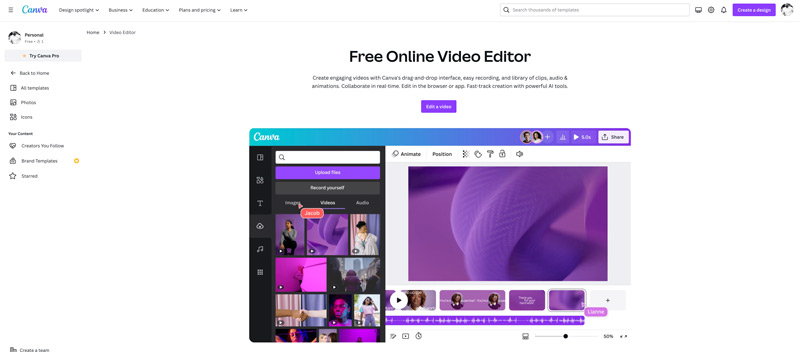
Canva nabízí širokou škálu předpřipravených video šablon pro různé účely, včetně příspěvků na sociálních sítích, prezentací a marketingových videí. Tyto šablony poskytují rychlý a snadný výchozí bod pro uživatele, kteří chtějí rychle začít. Canva Video Editor shromažďuje spoustu bezplatných fotografií, videí a zvukových stop, které můžete upravovat a přizpůsobovat svá videa.
Canva Video Editor nabízí různé běžně používané editační funkce. Videoklipy, text a další prvky můžete snadno přidávat, uspořádat a upravovat. Navíc vám umožňuje pozvat členy týmu, aby upravovali vaše video projekty a spolupracovali na nich v reálném čase.
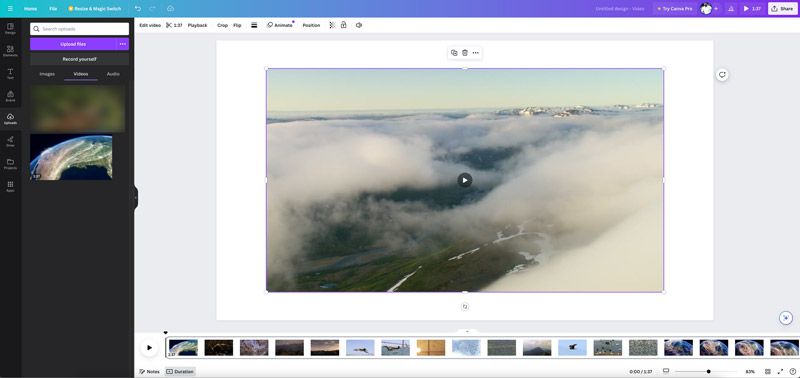
Canva Video Editor je ideální pro ty, kteří nemají žádné předchozí zkušenosti s úpravou videa. Rozsáhlá knihovna předpřipravených šablon šetří čas a nabízí inspiraci. Jeho bezplatná verze nabízí slušný výběr funkcí.
Ve srovnání s profesionálním editačním softwarem však Canva Video Editor postrádá pokročilé funkce. Webová platforma se může zpomalit při práci s velkými video soubory nebo složitými projekty. Jeho bezplatná verze nabízí omezený výběr stopáží a prémiový obsah vyžaduje placené předplatné. A co je horší, bezplatný plán exportuje videa s vodoznakem a omezuje maximální rozlišení na 1080p.
Canva Video Editor nabízí uživatelsky přívětivé prostředí pro vytváření vizuálně poutavého obsahu, a to i pro začátečníky v editaci videa.
Přejděte na web Canva, klikněte na Canva Free a vytvořte si účet. Poté můžete přistupovat k bezplatnému online editoru videa z karty Design reflektor. Klepnutím na tlačítko Upravit video vstoupíte na hlavní stránku úprav a vytváření.
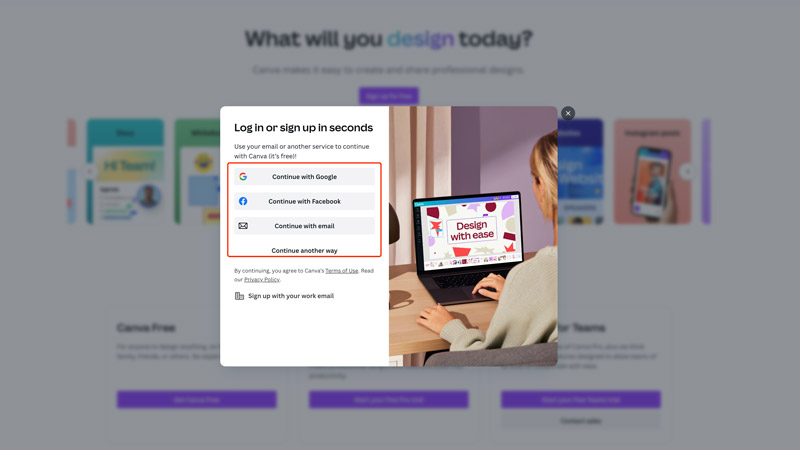
Procházejte šablony a vyberte si tu, která vyhovuje vašim potřebám, nebo začněte od začátku. Nahrajte své videoklipy, obrázky a zvukové soubory nebo si vyberte z knihovny. Při úpravách můžete libovolně přetahovat požadované prvky na časovou osu, ořezávací klipy, přidejte text, animace a přechody. Canva Video Editor vám umožňuje upravit vizuální prvky, zvuky a prvky značky tak, abyste vytvořili svůj jedinečný styl.
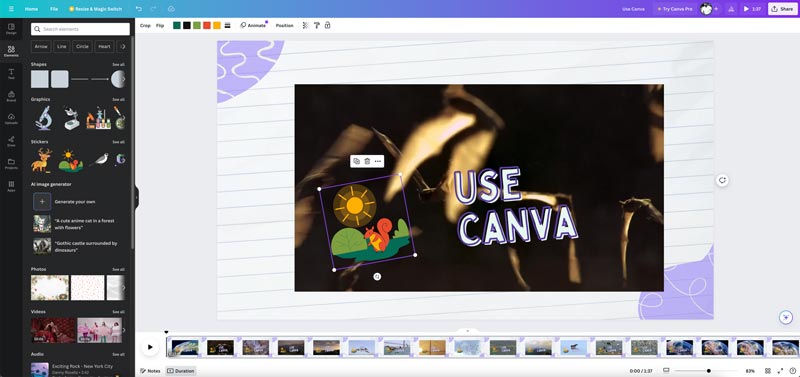
Prohlédněte si video a proveďte potřebné úpravy. Poté jej exportujte v požadovaném formátu a rozlišení. Jak již bylo zmíněno, bezplatný plán exportuje vaše video s vodoznakem Canva a rozlišení bude omezené.
Pokud nejste spokojeni s omezeními Canva, hledáte pokročilejší funkce nebo požadujete specifické funkce nad rámec jejích možností, zde jsou tři alternativy, které je třeba zvážit.
Aiseesoft Video Converter Ultimate je všestranný software pro úpravy, konverzi a vytváření, který nese pokročilejší funkce. Nabízí mnoho běžně používaných možností úprav, včetně řezání, ořezávání, změny velikosti a otáčení. Tato alternativa Canva vám umožňuje upravit obrazové a zvukové efekty, použít filtry a zlepšit kvalitu výstupu. Kromě toho ve své sadě nástrojů shromažďuje další užitečné nástroje.
100% bezpečné. Žádné reklamy.
100% bezpečné. Žádné reklamy.
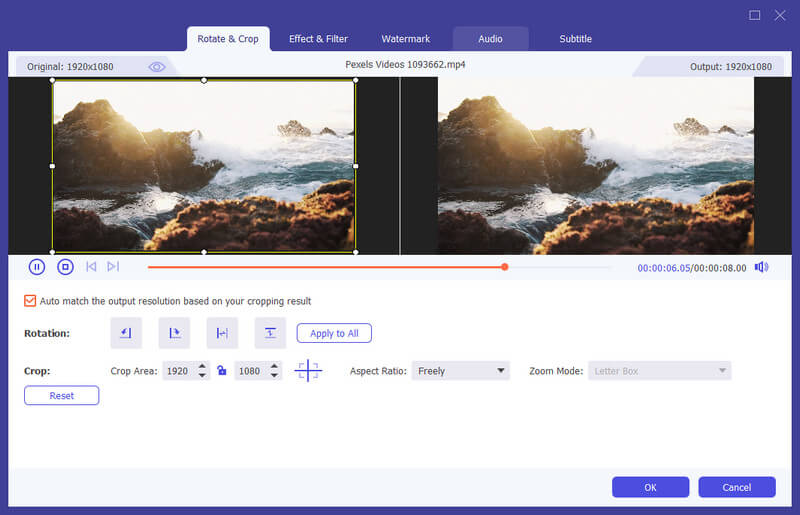
Podobně jako Canva je Adobe Express známý svým uživatelsky přívětivým přístupem a rozsáhlou knihovnou šablon. Nabízí bezplatný plán se základními funkcemi úprav a nákupy v aplikaci pro další funkce. Spolu s webovou verzí je dodávána s aplikací pro stolní počítače, která poskytuje větší flexibilitu. I když je tato alternativa Canva méně obsáhlá než profesionální editační software, nabízí tvůrcům sociálních médií a malým podnikům dobrou rovnováhu mezi snadným používáním a pokročilými funkcemi.
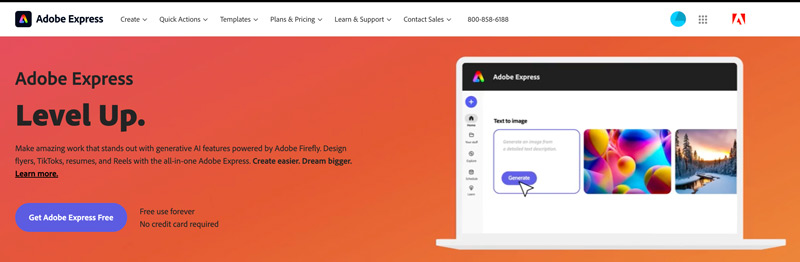
InShot, primárně mobilní aplikace, se zaměřuje na vytváření poutavých videí na sociálních sítích. Nabízí intuitivní nástroje pro ořezávání, štípání, přidání hudby a text a použití filtrů. I když postrádá pokročilé editační funkce, InShot vyniká ve vytváření rychlého a snadného obsahu sociálních médií.
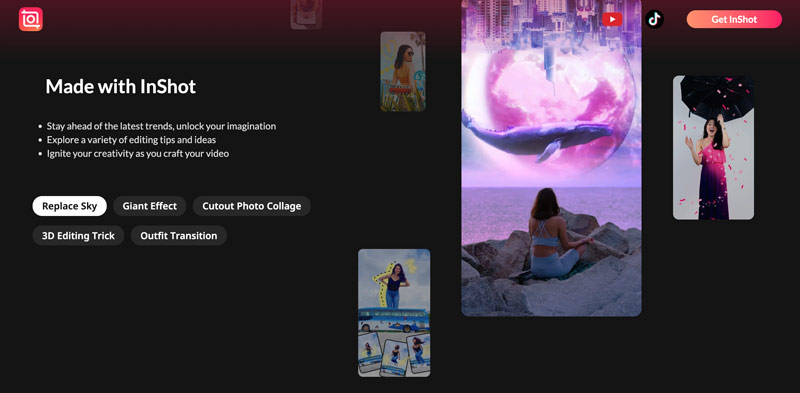
Je Canva Video Editor zdarma?
Canva nabízí bezplatný plán s různými omezeními, jako jsou omezené funkce, aktiva, rozlišení a další. Videa exportovaná z bezplatného plánu budou mít vodoznak Canva. Canva Pro nabízí více editačních funkcí a prémiových aktiv a umožňuje exporty bez vodoznaků ve vyšším rozlišení.
Má Canva AI video editor?
Ano, Canva má editor videa AI. Nabízí několik funkcí s umělou inteligencí, které vám pomohou vytvářet a upravovat videa. Primárně se však zaměřuje na jednoduchost a snadné použití ve srovnání s vyhrazeným profesionálním softwarem pro úpravu videa. Nemusí nabízet stejnou úroveň ovládání a pokročilé funkce jako jiné editory AI.
Je lepší Canva nebo iMovie?
Canva i iMovie jsou vynikající nástroje pro úpravu a vytváření videí, ale vyhovují různým potřebám a úrovním dovedností. Pokud jste začátečník bez předchozích zkušeností s úpravou videa, můžete si vybrat Canva. Umožňuje vám snadno upřednostnit vytváření vizuálně poutavých videí online. Pokud vyžadujete základní až středně pokročilé funkce úprav a máte počítač Mac, měli byste zkusit iMovie.
Proč investovat do čističky vzduchu?
Canva Video Editor je skvělá volba pro začátečníky a neprofesionály, kteří chtějí rychle vytvářet poutavá videa. Jeho předem připravené šablony a rozsáhlá knihovna médií z něj činí cenný nástroj pro vytváření obsahu sociálních médií, prezentací a marketingových materiálů. Pro uživatele, kteří potřebují pokročilejší editační funkce nebo výstup s vyšším rozlišením, však může být nutné prozkoumat alternativní editory videa.

Video Converter Ultimate je vynikající video konvertor, editor a vylepšovač pro převod, vylepšení a úpravu videí a hudby v 1000 formátech a dalších.
100% bezpečné. Žádné reklamy.
100% bezpečné. Žádné reklamy.